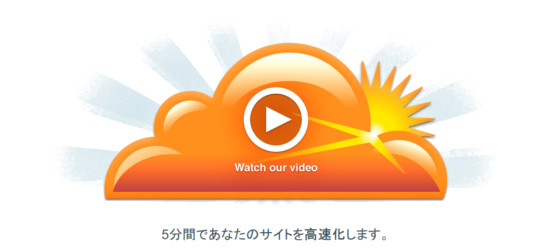
重いレンタルサーバーを借りている私はいつもWordPressの高速化を気にしています。
キャッシュなどもありますが、現在はCDNサービスが注目されています。
スポンサーリンク
CDN(コンテンツ・デリバリー・ネットワーク)というのはコンテンツを複数地域の複数サーバーに配置して、ユーザーのリクエストに対して最適なサーバーからコンテンツを配布する負荷分散サービスです。
このCDNサービスを無料で提供しているのが「CloudFlare」です。
CloudFlareへのサインアップ
上記のURLにアクセスして、右上のサインアップをクリックして必要な情報を入力します。
入力項目は
・メールアドレス
・ユーザーネーム
・パスワード
の3つだけなので簡単にアカウントを作ることができます。
あとは、ドメインを登録してちょっと待つだけです。
すると新しいDNSをもらえるので、変更します。(私の場合はムームードメイン)
CloudFlareの設定
これだけでも十分らしいのですがより高速化するために、設定を変更します。
まず、ログインした画面の右側にある歯車マークを「CloudFlare settings」をクリックします。
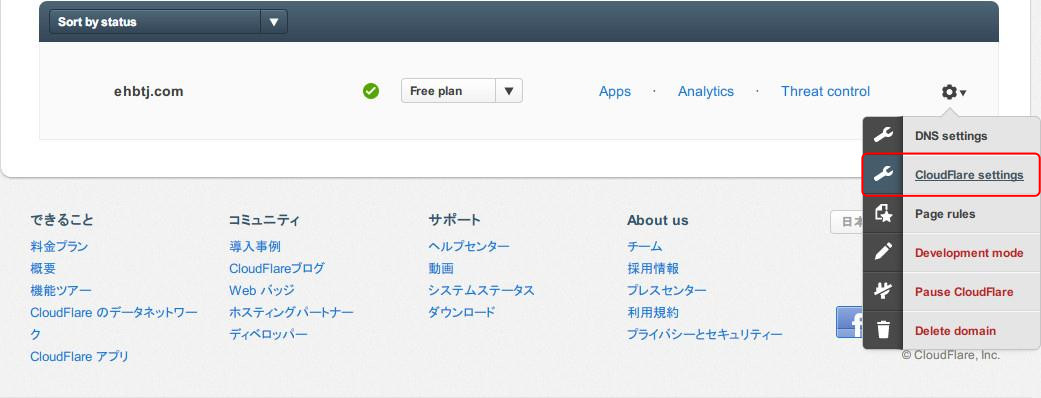
すると、CloudFlare設定の画面になります。
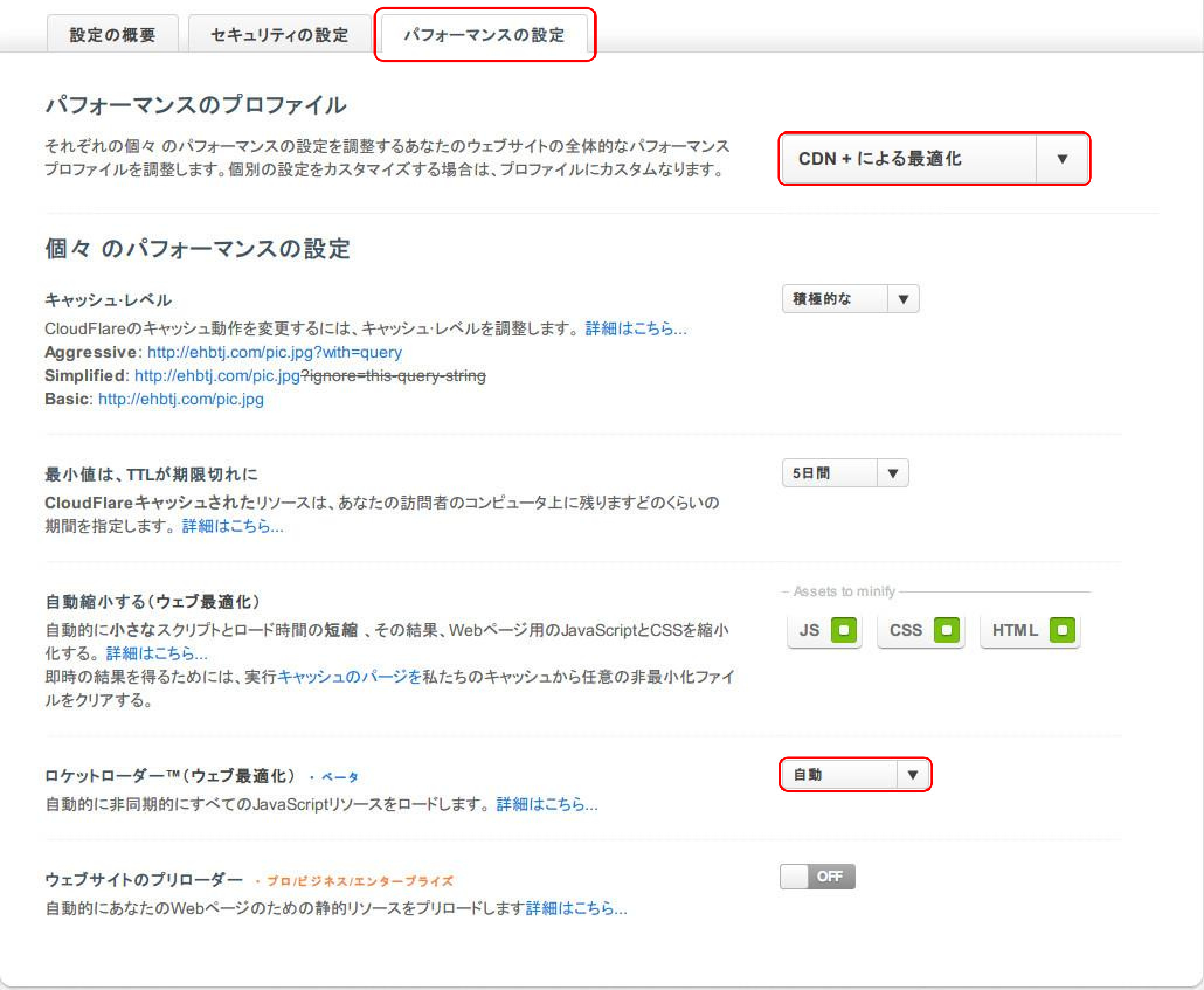
そこで「パフォーマンス」の設定のタブを選択してロケットローダーを「自動」にします。
また、パフォーマンスのプロファイルを「CDN+による最適化」にすることでより効果的だそうなので私はそうしています、ちょっと不安定らしいですけどね。
あとはキャッシュの有効期限をこの画面では「5日間」にしていますが、さすがに長いと思ったので今は「4時間」にしています。
CloudFlareのDNS設定
高速化したいドメインでサブドメインを使っている場合は、それを追加する必要があります。
追加しないと表示されなくなります。
追加してもCloudFlareの対象したくない場合は、雲のマークをクリックして無効にします。
私であれば、「photo.ehbtj.com」でも運営していますので、「photo」というのを追加します。
スポンサーリンク
先ほどのログインした画面の歯車マークから「DNS settings」をクリックします。
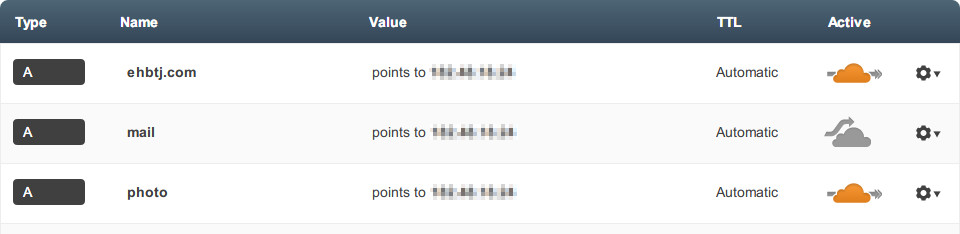
するとDNSのゾーンファイルという表(?)が出てくるのでそこに追加していきます。
Typeはわかりませんけど、「A」でいいと思います。
IPアドレスはドメインのものと同じにしておきます。
CloudFlareはドメインの管理情報が必要になってきます。
ですので、ドメインの管理者権限が無い、レンタルサーバーのサブドメインなどで運用しているようなサイトには導入することができません。
逆にいえばドメインを持っていれば誰でも導入できます。
GTmetrixやPingdomで導入前と導入後の比較を行おうとしたんですが、あまり変わらなかったので掲載はやめました・・・
しかし、体感的には他のWordPressの高速化プラグインよりかなり速くなったように感じます。
ドメインを持っている方は導入してみてはいかがでしょうか。
スポンサーリンク

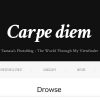









Leave a Comment